Philips 47HFL7009D User manual
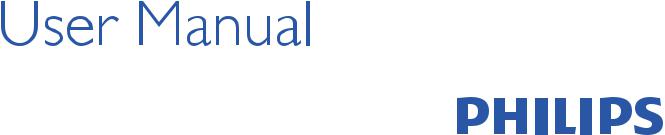
xxHFL3xx9
xxHFL5xx9
xxHFL7xx9

Содержание
1 Установка 4
1.1Инструкции по безопасности 4
1.2Подставка для телевизора и настенный кронштейн 4
1.3Рекомендации по выбору места для установки 4
1.4Кабель питания 5
1.5Антенный кабель 5
2 Соединения 6
2.1Советы по подключению 6
2.2EasyLink HDMI CEC 7
2.3Общий интерфейс – CAM 8
2.4Телеприставка (STB) 9
2.5Домашний кинотеатр 9
2.6Проигрыватель Blu-ray 11
2.7DVD-плеер 12
2.8Игровая приставка 12
2.9USB-клавиатура или мышь 13
2.10Флэш-накопитель USB 13
2.11Фотокамера 14
2.12Видеокамера 14
2.13Компьютер 15
2.14Наушники 15
3 Пульт ДУ 16
3.1Обзор кнопок 16
3.2ИК-датчик 17
3.3Батарейки 17
3.4Очистка 17
4 Включение 18
4.1Включение или перевод в режим ожидания 18
4.2Кнопки на телевизоре* 18
4.3Яркость текстового знака* 18
5 Профессиональный режим 19
5.1Возможности 19
5.2Вход в главное профессиональное меню 19
5.3Включение главного профессионального меню. 19
5.4Меню профессиональных настроек 19
5.5Настройка MyChoice 23
5.6Комбинированный список каналов 23
5.7Настройки Smart TV 23
6 Телеканалы 24
6.1Просмотр телеканалов 24
6.2Настройка канала 30
7Главное меню 35
8Настройки 36
8.1Меню настройки 36
8.2Изображение 36
8.3Звук 40
8.4Подсветка Ambilight 42
8.5Универсальный доступ 44
9 Гид передач 47
9.1Что требуется 47
9.2Использование телегида 47
10 Источники 48
10.1Список источников 48
10.2Из режима ожидания 48
10.3EasyLink 48
11 Таймеры и часы 49
11.1Таймер отключения 49
11.2Часы 49
11.3Таймер выключения 49
11.4Будильник 49
12 3D 51
12.13D 51
12.2Что требуется 51
12.33D-очки 51
12.4Уход за очками 3D 51
12.5Просмотр контента в формате 3D 51
12.6Оптимальные параметры просмотра видео в формате 3D
52
12.7Предупреждение о вреде для здоровья 52
13 Сеть 53
13.1Сеть 53
13.2Беспроводная сеть 53
13.3Проводная сеть 54
13.4Настройки сети 55
14 Фотографии, видеозаписи и музыка 56
14.1С USB-устройства или компьютера в сети 56
14.2Wi-Fi Miracast 57
15 Skype 60
15.1Сведения о Skype 60
15.2Что требуется 60
15.3Начало использования Skype 60
15.4Меню Skype 61
15.5Мой профиль 62
15.6Люди 62
15.7Совершение вызова в Skype 63
15.8Счет Skype 65
15.9Настройки Skype 65
15.10Выход 66
15.11Выйти из Skype 67
15.12Условия использования и политика конфиденциальности
67
16 Smart TV 68
16.1Сведения о Smart TV 68
16.2Что требуется 68
16.3Приложения Smart TV 68
16.4Сброс Smart TV 69
17 Приложение MyRemote 71
17.1Сведения о приложении MyRemote 71
17.2Что требуется 71
17.3Загрузка приложения 71
17.4Меню приложения 72
17.5Функции приложения 72
18 Характеристики 74
18.1Взаимодействие с окружающей средой 74
18.2Прием 74
2
18.3Дисплей 75
18.4Питание 75
18.5Размеры и вес 75
18.6Подключения 76
18.7Мультимедиа 76
19 ПО 78
19.1Обновление ПО 78
19.2Версия программного обеспечения 78
19.3Программное обеспечение с открытым исходным кодом
78
19.4Open source license 79
20 Устранение неисправностей и поддержка
84
20.1Поиск и устранение неисправностей 84
20.2Регистрация 85
20.3Интерактивное руководство 85
20.4Обслуживание / ремонт 86
21 Безопасность и уход 87
21.1Безопасность 87
21.2Уход за экраном 88
22 Условия использования, авторские права и лицензии 89
22.1Условия использования 89
22.2Авторские права и лицензии 89
Указатель 92
3

1
Установка
1.1
Инструкции по безопасности
Перед началом эксплуатации телевизора ознакомьтесь с инструкциями по безопасности, входящими в комплект устройства.
1.2
Подставка для телевизора и настенный кронштейн
Подставка для телевизора
Инструкции по креплению подставки для телевизора см. в Кратком руководстве, которое входит в комплект телевизора. Если найти руководство не удалось, его можно загрузить с веб-сайта www.philips.com.
Для поиска краткого руководства используйте номер модели телевизора.
Настенный монтаж
Телевизор совместим с кронштейном для настенного крепления VESA (не входит в комплект).
При покупке кронштейна для настенного монтажа используйте следующий код VESA:
Чтобы надежно закрепить кронштейн, используйте винты такой длины, как показано на рисунке.
•24HFL3xx9 - VESA MIS-F 75 x 75, M4 (минимум — 7,5 мм,
максимум — 8,5 мм)
•28HFL3xx9 - VESA MIS-F 100 x 100, M4 (минимум —
7,5 мм, максимум — 8,5 мм)
•32HFL3xx9 - VESA MIS-F 100 x 100, M4 (минимум —
6,3 мм, максимум — 11,7 мм)
•40HFL3xx9 - VESA MIS-F 200 x 200, M4 (минимум —
6,3 мм, максимум — 11,7 мм)
•28HFL5xx9 - VESA MIS-F 100 x 100, M4 (минимум —
7,5 мм, максимум — 8,5 мм)
•32HFL5xx9 - VESA MIS-F 400 x 200, M6 (минимум —10 мм,
максимум — 12 мм)
•40HFL5xx9 - VESA MIS-F 400 x 200, M6 (минимум —10 мм,
максимум — 14 мм)
•48HFL5xx9 - VESA MIS-F 400 x 200, M6 (минимум —10 мм,
максимум — 14 мм)
•55HFL5xx9 - VESA MIS-F 400 x 400, M6 (минимум —12 мм,
максимум — 16 мм)
•42HFL7xx9 - VESA MIS-F 200 x 200, M6 (минимум —10 мм,
максимум — 11 мм)
•47HFL7xx9 - VESA MIS-F 400 x 400, M6 (минимум —10 мм,
максимум — 13 мм)
Внимание!
Настенный монтаж телевизора требует специальных навыков и должен выполняться только квалифицированным специалистом. Во время настенного монтажа необходимо соблюдать требования техники безопасности в соответствии с весом телевизора. Перед установкой телевизора внимательно ознакомьтесь с мерами безопасности.
Компания TP Vision Europe B.V. не несет ответственности за неправильно выполненный монтаж или за монтаж, повлекший несчастный случай или травму.
Примечание
Перед настенным монтажом телевизора извлеките все винты VESA на задней панели.
Предупреждение
Следуйте инструкциям к кронштейну для телевизора. TP Vision Europe B.V. не несет ответственности за неправильную установку телевизора, которая стала причиной несчастного случая, получения травмы или повреждений.
Во избежание повреждения кабелей и разъемов оставляйте зазор не менее 5,5 см между стеной и задней панелью телевизора.
Перед настенным монтажом телевизора выберите винты нужной длины. При определении длины необходимо учитывать толщину настенного кронштейна.
1.3
Рекомендации по выбору места для установки
•Установите телевизор так, чтобы на него не попадали прямые солнечные лучи.
•Фоновую подсветку Ambilight лучше использовать в помещении с приглушенным освещением.*
•Расположите телевизор на расстоянии не более 15 см от стены.
•Идеальное расстояние для просмотра телевизора равняется значению размера диагонали экрана, умноженному на три. Телевизор должен быть расположен таким образом, чтобы глаза зрителя находились на уровне
4

середины экрана.
* Фоновая подсветка Ambilight доступна только для телевизоров с технологией Ambilight.
1.4
Кабель питания
•Подключите кабель питания к разъему POWER на задней панели телевизора.
•Убедитесь, что кабель питания вставлен в разъем до упора.
•Убедитесь в наличии постоянного доступа к сетевой вилке в розетке электросети.
•При отключении кабеля питания от сети всегда тяните за вилку, а не за шнур.
Хотя данный телевизор отличает крайне низкое энергопотребление в режиме ожидания, для экономии энергии отключите кабель питания от сети, если вы не собираетесь пользоваться телевизором в течение длительного времени.
1.5
Антенный кабель
Вставьте штекер антенны в разъем ANTENNA на задней панели телевизора должным образом.
Телевизор можно подключить к отдельной или общей антенне. Для этого служит коаксиальный высокочастотный кабель с разъемом IEC 75 Ом.
С помощью этой антенны принимаются сигналы DVB-T и DVB-C.
5

2
Соединения
2.1
Советы по подключению
Антенна
Если у вас имеется телеприставка (цифровой ресивер) или устройство записи, то антенну необходимо подключить сначала к ресиверу и/или устройству записи и лишь после этого к телевизору. В этом случае устройство записи сможет записывать дополнительные каналы через антенну и телеприставку.
HDMI
HDMI CEC
Подключение HDMI обеспечивает наилучшее качество изображения и звучания. Один кабель HDMI передает видео- и аудиосигнал. Для передачи сигнала высокой четкости (HD) или Ultra HD (UHD) используйте HDMIкабель. Для передачи сигнала высокого качества используйте высокоскоростной HDMI-кабель, длина которого не превышает 5 м.
EasyLink HDMI CEC
Если устройства подключены через HDMI и поддерживают технологию EasyLink, ими можно управлять при помощи пульта ДУ телевизора. Для этого необходимо включить в телевизоре и на подключенных устройствах функцию
EasyLink HDMI CEC.
DVI — HDMI
Используйте адаптер DVI – HDMI, если устройство
оснащено только разъемом DVI. Используйте одно из подключений HDMI; для воспроизведения звука используйте кабель Audio L/R (мини-разъем 3,5 мм), подключив его к входу AUDIO IN на задней панели телевизора.
Защита от копирования
Кабели DVI и HDMI поддерживают технологию HDCP (широкополосная защита цифрового содержимого). HDCP представляет собой сигнал защиты от копирования содержимого с диска DVD или Blu-ray. Другое название этой технологии — DRM (управление правами на цифровые данные).
HDMI ARC
Все HDMI-подключения на телевизоре поддерживают функцию HDMI ARC (Канал возврата аудиосигнала).
Если устройство (например, система домашнего кинотеатра) поддерживает технологию HDMI ARC, его можно подключить к любому HDMI-разъему в телевизоре. Благодаря технологии HDMI ARC вам не придется использовать дополнительные аудиокабели подключения телевизора к системе домашнего кинотеатра, т. к. через разъем HDMI ARC передается не только видеосигнал, но и звук.
Систему домашнего кинотеатра можно подключить через любой HDMI-разъем в телевизоре, однако функция ARC может одновременно использоваться только на одном устройстве/разъеме.
Чтобы отключить функцию ARC для HDMI-разъемов, необходимо войти в главное профессиональное меню.
Выберите Настройки телевизора > Звук > Дополнительно
> HDMI ARC.
Y Pb Pr — Audio L/R
Y Pb Pr — Компонентный видеоразъем позволяет создавать высококачественное подключение к устройствам. Подключение YPbPr может использоваться для приема телесигналов высокой четкости (HD). Помимо разъемов Y, Pb и Pr, кабели необходимо подключить к аудиоразъемам левого и правого звуковых каналов.
•Для Y и CVBS используется общий разъем.
•Для компонентного и композитного подключения используются общие аудиоразъемы.
6

• Только для моделей телевизоров с компонентными разъемами.
CVBS — Audio L/R
CVBS — композитный видеосигнал для высококачественного подключения. Подключение CVBS можно использовать для телесигналов высокой четкости (HD). Помимо разъема CVBS кабели необходимо подключить к аудиоразъемам левого и правого звуковых каналов.
•Для Y и CVBS используется общий разъем.
•Для компонентного и композитного подключения используются общие аудиоразъемы.
• Только для моделей телевизоров с компонентными/композитными разъемами.
Scart
Разъем SCART обеспечивает хорошее качество подключения. Разъем SCART может использоваться для передачи видеосигналов CVBS и RGB, но не позволяет принимать телесигналы высокой четкости (HD). Видео- и аудиосигнал передается по одному и тому же кабелю.
Используйте кабель-адаптер SCART для подключения устройств.
Аудиовыход – оптический
Аудиовыход – оптический обеспечивает высокое качество передачи звука. Через оптическое подключение может передаваться 5.1-канальный аудиосигнал. Если на аудиоустройстве (например, на системе домашнего кинотеатра) нет разъема HDMI ARC, то аудиокабель можно подключить к оптическому аудиовходу на домашнем кинотеатре. Через этот разъем аудиосигнал передается с телевизора на домашний кинотеатр.
В телевизоре можно указать тип выходного аудосигнала, чтобы он соответствовал возможностям системы домашнего кинотеатра.
Если звук не совпадает с изображением на экране, можно скорректировать синхронизацию аудио- и видеосигнала.
2.2
EasyLink HDMI CEC
EasyLink
Технология EasyLink позволяет управлять подключенными устройствами при помощи пульта ДУ телевизора. Для взаимодействия с устройствами в технологии EasyLink используется подключение HDMI CEC (Управление бытовой электроникой). Устройства должны поддерживать технологию HDMI CEC и подключаться через HDMI-разъем.
7
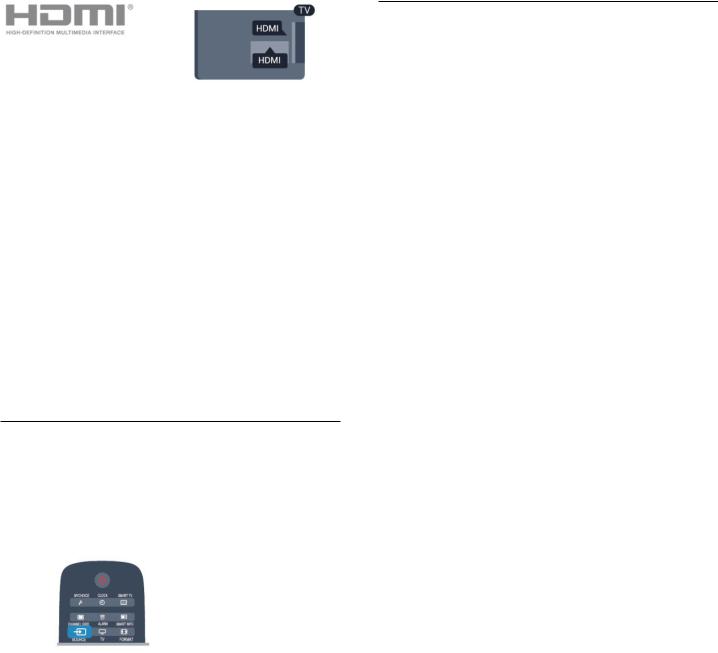
Настройка EasyLink
По умолчанию все настройки EasyLink в телевизоре включены. Проверьте, что все параметры HDMI CEC на подключенных устройствах настроены правильно. Работа функции EasyLink с устройствами других марок не гарантируется.
HDMI CEC на устройствах других марок
В зависимости от производителя названия функции HDMI CEC различаются. Примеры некоторых названий: Anynet, Aquos Link, Bravia Theatre Sync, Kuro Link, Simplink и Viera Link. Не все устройства других марок полностью совместимы с EasyLink.
Приведенные в качестве примеров названия технологий, соответствующих стандарту HDMI CEC, являются собственностью владельцев.
Управление устройствами
Для управления устройством с технологией EasyLink, которое было подключено через HDMI, выберите устройство (или его функцию) в списке подключений телевизора. Нажмите SOURCES, выберите устройство, подключенное через HDMI-разъем, и нажмите OK.
Когда устройство будет выбрано, им можно будет управлять при помощи пульта ДУ телевизора. При этом сигналы с кнопок и OPTIONS (а также некоторых других, предназначенных исключительно для телевизора) на устройство не передаются.
Если нужной кнопки на пульте ДУ телевизора нет, ее можно выбрать в меню Опции.
Нажмите OPTIONS и выберите на панели меню пункт Элементы управления. Выберите на экране нужную кнопку устройства и нажмите OK.
Часть специальных кнопок устройства может отсутствовать в меню "Элементы управления".
Примечание. С пультом ДУ для телевизора работают только устройства, поддерживающие функцию Пульт ДУ
EasyLink.
Настройки EasyLink
По умолчанию все настройки EasyLink в телевизоре включены. Любые настройки EasyLink можно отключать независимо друг от друга.
EasyLink
Чтобы полностью отключить функцию EasyLink, выполните следующие действия.
1 - Профессиональный режим: выключен нажмите и выберите Установка, нажмите OK.
Профессиональный режим: включен войдите в главное профессиональное меню.
2 - Выберите пункт Настройки телевизора > Общие настройки > EasyLink и нажмите ОК.
3 - Выберите Выкл. и нажмите ОК.
4 - Нажмите (если потребуется, несколько раз), чтобы закрыть меню.
Функция EasyLink Remote Control
Если требуется, чтобы телевизор взаимодействовал с устройствами, но для управления ими нежелательно использовать пульт ДУ телевизора, можно отключить только функцию пульта ДУ EasyLink.
В меню настроек EasyLink выберите пункт Пульт ДУ EasyLink, а затем пункт Выкл.
Pixel Plus Link
Некоторые устройства и проигрыватели дисков DVD или Blu-ray могут быть оснащены своей собственной технологией обработки изображения. Во избежание плохого качества изображения, обусловленного наложением обработки изображения телевизором, функцию обработки изображения этих устройств следует отключить. По умолчанию функция Pixel Plus Link в телевизоре включена. Она автоматически выключает функции обработки изображения подключенного устройства.
Чтобы отключить эту функцию, в меню настроек EasyLink выберите пункт Pixel Plus Link, а затем пункт Выкл.
Функция автоматического смещения субтитров
При просмотре диска DVD или Blu-ray на проигрывателе Philips, поддерживающем субтитры, можно сдвинуть субтитры вверх. Таким образом, субтитры будут доступны при любом выбранном формате изображения. По умолчанию функция Автоматическое смещение субтитров в телевизоре включена.
Чтобы отключить эту функцию, в меню настроек EasyLink
выберите пункт Автоматическое смещение субтитров, а
затем пункт Выкл.
Автоотключение устройств
На телевизоре можно настроить отключение устройств HDMI-CEC, если они не активны. Подключенное устройство перейдет в режим ожидания через 10 минут бездействия.
8
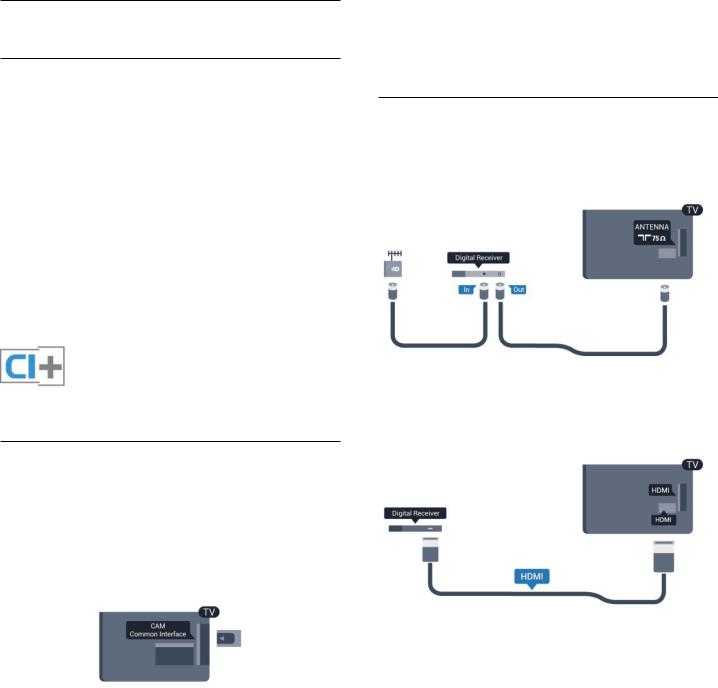
2.3
Общий интерфейс – CAM
CI+
Телевизор поддерживает систему условного доступа CI+.
Система CI+ позволяет просматривать программы в формате HD, например фильмы и спортивные передачи, которые передают компании цифрового вещания в вашем регионе. Сигнал при этом шифруется телекомпанией, а затем расшифровывается специально подготовленным модулем CI+.
При приобретении подписки на такие программы компании предоставляют модуль CI+ (модуль условного доступа, CAM). Такие программы транслируются с высоким уровнем защиты от копирования.
Дополнительные сведения об условиях обслуживания можно получить в компании цифрового вещания.
CAM
Установка модуля CAM
Перед тем как вставить в разъем модуль CAM, выключите телевизор.
Найдите правильное положение CAM для установки в слот. Неверная установка CAM может привести к повреждению модуля или телевизора.
Карта CAM вставляется в слот общего интерфейса на телевизоре.
Повернув карту CAM лицевой стороной к себе, осторожно вставьте ее до упора.
Оставьте карту в разъеме.
Для активации CAM может потребоваться несколько минут. Извлечение CAM из слота приведет к отключению услуги телевещания.
Если карта CAM вставлена, а подписка оплачена (методы подключения могут отличаться), можно просматривать телепередачи этой компании. Вставленная карта CAM может использоваться только с вашим телевизором.
Настройки CAM
Чтобы установить пароли или PIN-коды для телепередач
CAM, нажмите , выберите пункт Установка и нажмите
OK.
Выберите пункт Настройки каналов > Общий интерфейс.
Выберите телекомпанию и нажмите OK.
2.4
Телеприставка (STB)
Для подключения антенны к телеприставке (цифровому ресиверу) и телевизору используйте 2 антенных кабеля.
После подключения антенны добавьте кабель HDMI, чтобы подключить приставку к телевизору.
Кроме того, если на телеприставке нет HDMI-разъема, можно использовать кабель SCART.
Таймер выключения
Отключать этот таймер рекомендуется только в том случае, если используется отдельный пульт ДУ от телеприставки. В этом случае телевизор не будет автоматически отключаться по истечении 4 часов с момента последнего нажатия кнопки на пульте ДУ телевизора.
Отключение таймера автовыключения:
Профессиональный режим: отключен нажмите и выберите Установка, нажмите OK.
Профессиональный режим: включен войдите в главное профессиональное меню.
Выберите пункт Настройки телевизора > Общие параметры > Таймер выключения и переместите ползунок в положение Выкл.
9

2.5
Домашний кинотеатр
Подключение домашнего кинотеатра
Для подключения антенны к телеприставке (цифровому ресиверу) и телевизору используйте 2 антенных кабеля.
После подключения антенны добавьте кабель HDMI, чтобы подключить приставку к телевизору.
Кроме того, если на телеприставке нет HDMI-разъема, можно использовать кабель SCART.
Таймер выключения
Отключать этот таймер рекомендуется только в том случае, если используется отдельный пульт ДУ от телеприставки. В этом случае телевизор не будет автоматически отключаться по истечении 4 часов с момента последнего нажатия кнопки на пульте ДУ телевизора.
Отключение таймера автовыключения:
Профессиональный режим: отключен нажмите и выберите Установка, нажмите OK.
Профессиональный режим: включен войдите в главное профессиональное меню.
Выберите пункт Настройки телевизора > Общие параметры > Таймер выключения и переместите ползунок в положение Выкл.
Настройки аудиовыхода
Задержка аудиовыхода
При подключении к телевизору системы домашнего кинотеатра (HTS) изображение на экране телевизора и звук на системе необходимо синхронизировать.
Автоматическая синхронизация аудио и видео
В системах домашнего кинотеатра Philips последнего поколения синхронизация аудио- и видеосигнала осуществляется автоматически.
Задержка звука
Для некоторых систем домашних кинотеатров может потребоваться ручная настройка синхронизации аудио- и видеосигнала. Увеличивайте значение задержки звука на системе домашнего кинотеатра до тех пор, пока не добьетесь совпадения видеоряда с аудиопотоком. Может потребоваться установка значения задержки звука 180 мс. Подробности см. в руководстве пользователя системы домашнего кинотеатра. Если задержка настроена на домашнем кинотеатре, необходимо отключить задержку аудиовыхода на телевизоре.
Чтобы выключить задержку аудиовыхода, выполните следующие действия.
1 - Профессиональный режим: отключен нажмите и выберите Установка, нажмите OK.
Профессиональный режим: включен войдите в главное профессиональное меню.
2 - Выберите пункт Настройки телевизора > Звук > Дополнительно > Задержка аудиовыхода.
3 - Выберите Выкл. и нажмите ОК.
4 - Нажмите (если потребуется, несколько раз), чтобы закрыть меню.
Смещение аудио
Если не удается настроить задержку звука на системе домашнего кинотеатра, можно включить синхронизацию звука на телевизоре. Вы можете установить значение смещения, которое будет компенсировать соответствующее время, необходимое домашнему кинотеатру для обработки звука. Шаг коррекции смещения аудио составляет 5 мс, а максимальное значение составляет -60 мс. При этом функция задержки аудиовыхода должна быть включена.
Чтобы синхронизировать звук на телевизоре, выполните следующие действия.
1 - Профессиональный режим: отключен нажмите и выберите Установка, нажмите OK.
Профессиональный режим: включен войдите в главное профессиональное меню.
2 - Выберите пункт Настройки телевизора > Звук > Дополнительно > Смещение аудио.
10
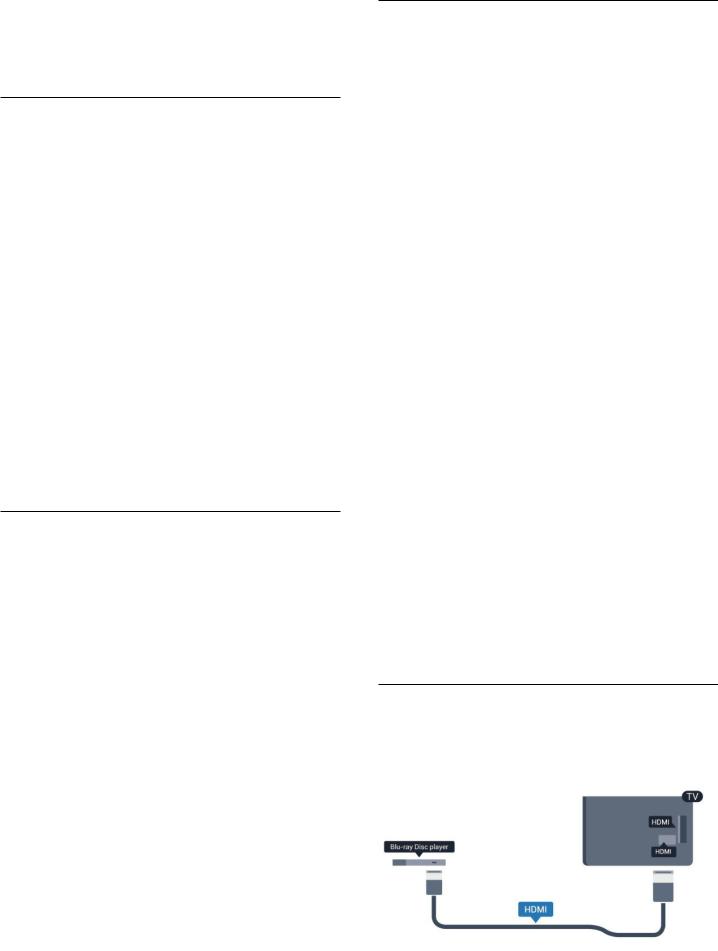
3 - Для установки смещения аудио переместите ползунок и нажмите OK.
4 - Нажмите (если потребуется, несколько раз), чтобы закрыть меню.
Формат аудиовыхода
Если система домашнего кинотеатра поддерживает многоканальный звук, например Dolby Digital, DTS® и т.п., установите для параметра "Формат аудиовыхода" значение "Многоканальный". При установке значения "Многоканальный" телевизор может выводить сжатый многоканальный звуковой сигнал с телевизора или подключенного плеера на систему домашнего кинотеатра. Если система домашнего кинотеатра не поддерживает многоканальный звук, выберите пункт "Стерео".
Чтобы установить формат аудиовыхода, выполните следующие действия.
1 - Профессиональный режим: отключен нажмите и выберите Установка, нажмите OK.
Профессиональный режим: включен войдите в главное профессиональное меню.
2 - Выберите пункт Настройки телевизора > Звук > Дополнительно > Формат аудиовыхода.
3 - Выберите пункт Многоканальный или Стерео.
4 - Нажмите (если потребуется, несколько раз), чтобы закрыть меню.
Регулировка аудиовыхода
Регулировка аудиовыхода позволяет выровнять громкость телевизора и системы домашнего кинотеатра при переключении с одного устройства на другое. Разница в громкости может быть вызвана различиями в способах обработки звука.
Чтобы выровнять уровень громкости, выполните следующие действия.
1 - Профессиональный режим: отключен нажмите и выберите Установка, нажмите OK.
Профессиональный режим: включен войдите в главное профессиональное меню.
2 - Выберите Настройки телевизора > Звук > Дополнительно > Регулировка аудиовыхода.
3 - Если разница в громкости велика, выберите пункт Больше. В противном случае выберите пункт Меньше.
4 - Нажмите (если потребуется, несколько раз), чтобы закрыть меню.
Настройки регулировки аудиовыхода влияют на аудиосигнал, передаваемый через оптический аудиовыход и подключение
HDMI ARC.
Неполадки со звуком с домашнего кинотеатра
Искажение звука
При просмотре видео с подключенного флэш-накопителя USB или компьютера звук с системы домашнего кинотеатра может искажаться. Посторонний шум может возникать, если аудиоили видеофайл содержит звуковую дорожку в формате DTS, а система домашнего кинотеатра не поддерживает его обработку. Чтобы устранить проблему, на телевизоре в меню Формат аудиовыхода следует выбрать
Стерео.
1 - Профессиональный режим: отключен нажмите и выберите Установка, нажмите OK.
Профессиональный режим: включен войдите в главное профессиональное меню.
2 - Выберите Установка > Настройки ТВ > Звук > Дополнительно > Формат аудиовыхода.
Нет звука
Если телевизор подключен к системе домашнего кинотеатра, но звук отсутствует, проверьте следующее:
•Убедитесь, что HDMI-кабель подключен к выходу HDMI ARC на домашнем кинотеатре. Любое HDMI-подключение телевизора должно выполняться только через разъемы
HDMI ARC.
•Для подключения HDMI ARC на телевизоре выбран параметр Вкл.
• Профессиональный режим:
отключен нажмите и выберите Установка, нажмите OK.
Профессиональный режим: включен войдите в главное профессиональное меню.
• Выберите Установка > Настройки
ТВ > Звук > Дополнительно > HDMI ARC.
2.6
Проигрыватель Blu-ray
Для подключения плеера Blu-ray к телевизору используйте
высокоскоростной HDMI-кабель.
11
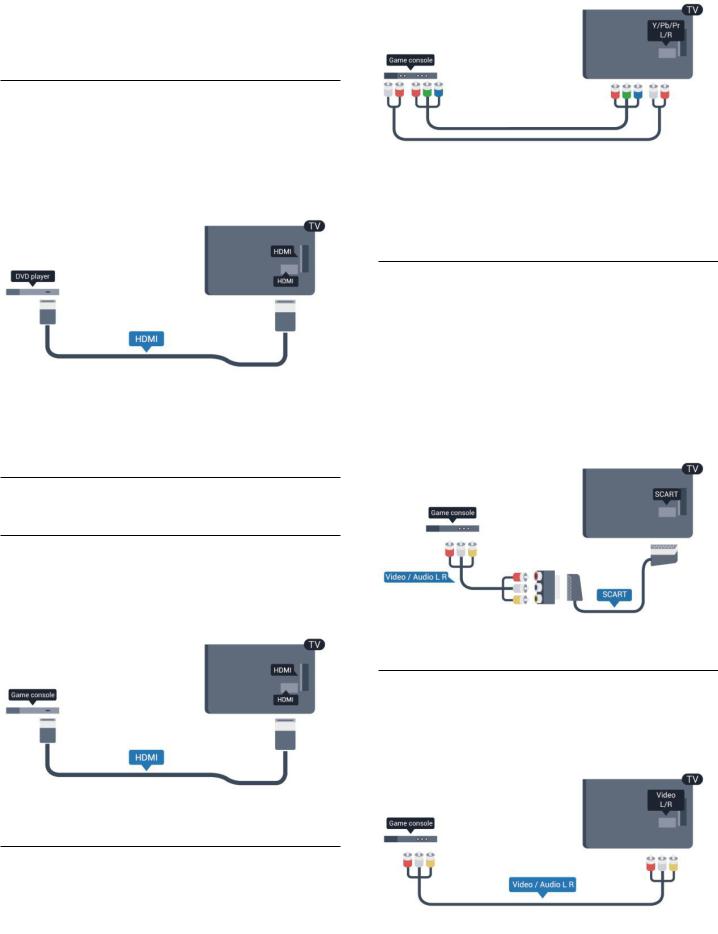
Если проигрыватель Blu-ray поддерживает технологию EasyLink HDMI CEC, им можно управлять при помощи пульта ДУ телевизора.
2.7
DVD-плеер
Для подключения DVD-проигрывателя к телевизору используйте HDMI-кабель.
Кроме того, если на устройстве нет HDMI-разъема, можно использовать кабель SCART.
Если DVD-проигрыватель подключен через HDMI и поддерживает технологию EasyLink CEC, им можно управлять при помощи пульта ДУ телевизора.
2.8
Игровая приставка
HDMI
Для повышения качества изображения подключите игровую консоль к телевизору при помощи высокоскоростного кабеля HDMI.
Y Pb Pr — Audio L/R
Подключите игровую консоль к телевизору с помощью компонентного видеокабеля (Y Pb Pr) и аудиокабеля L/R.
•Для Y и CVBS используется общий разъем.
•Для компонентного и композитного подключения используются общие аудиоразъемы.
CVBS — Audio L/R / SCART
Подключите игровую консоль к телевизору при помощи композитного кабеля (CVBS), а аудиокабель L/R подключите к телевизору.
Если на игровой приставке имеются только выходы Video (CVBS) и Audio L/R, используйте адаптер Video Audio L/R — SCART для подключения к разъему SCART.
Примечание. Адаптер CVBS-Scart не входит в комплект поставки телевизора.
CVBS — Audio L/R
Подключите игровую консоль к телевизору при помощи композитного кабеля (CVBS), а аудиокабель L/R подключите к телевизору.
• Для Y и CVBS используется общий разъем.
12

• Для компонентного и композитного подключения используются общие аудиоразъемы.
2.9
USB-клавиатура или мышь
USB-клавиатура
Для ввода текста на телевизоре подключите к нему USBклавиатуру (типа USB-HID).
К телевизору можно подключить клавиатуру и мышь. Для подключения используйте один из USB-разъемов на телевизоре.
Установка клавиатуры
Чтобы установить USB-клавиатуру, включите телевизор и подключите USB-клавиатуру к одному из USB-разъемов на телевизоре. При первом обнаружении клавиатуры телевизором можно выбрать раскладку клавиатуры и выполнить проверку. Если сначала вы установили кириллицу или греческую раскладку клавиатуры, затем в качестве дополнительной раскладки можно выбрать латиницу.
Чтобы изменить выбранную раскладку клавиатуры, выполните следующие действия.
1 - Профессиональный режим: отключен нажмите и выберите Установка, нажмите OK.
Профессиональный режим: включен войдите в главное профессиональное меню.
2 - Выберите пункт Настройки телевизора > Общие параметры > Настройки клавиатуры USB и нажмите OK.
Значения клавиш при переименовании каналов
•Клавиша Enter = OK
•Backspace = удаление символа перед курсором
•Кнопки со стрелками = перемещение по текстовому полю
•Для переключения раскладок клавиатуры (если установлена дополнительная раскладка) одновременно нажмите клавиши Ctrl + Shift.
Значения клавиш при использовании приложений Smart TV
и интернет-страниц
•Shift + Tab = следующий и предыдущий
•Home = перемещение к верхней части страницы
•End = перемещение к нижней части страницы
•Page Up = перемещение на одну страницу вверх
•Page Down = перемещение на одну страницу вниз
•+ = увеличение на одно деление
•- = уменьшение на одно деление
•* = подогнать веб-страницу по ширине экрана.
USB-мышь
Подключение USB-мыши
Можно подключить USB-мышь (типа USB-HID), чтобы перемещаться по страницам в Интернете.
Можно легче выбирать и открывать ссылки на страницах в Интернете.
Подключение мыши
Включите телевизор и подключите USB-мышь к одному из USB-разъемов на телевизоре. Кроме того, кабель USB-мыши можно вставить в разъем на подключенной USB-клавиатуре.
Щелчки мыши
•Щелчок левой кнопкой = OK
•Щелчок правой кнопкой = Назад
Для прокрутки страницы вверх/вниз можно использовать колесико прокрутки.
Скорость мыши
Вы можете настроить скорость движения курсора мыши по экрану.
Чтобы настроить скорость, выполните следующие действия.
1 - Профессиональный режим: отключен нажмите и выберите Установка, нажмите OK.
Профессиональный режим: включен войдите в главное профессиональное меню.
2 - Выберите пункт Настройки ТВ и нажмите OK.
3 - Выберите пункт Общие параметры > Настройки указки/мыши и нажмите OK.
4 - Нажмите кнопки со стрелками (Вверх) или (Вниз), чтобы увеличить или уменьшить скорость.
5 - Для сохранения установленного значения и завершения настройки нажмите OK.
6 - Нажмите (если потребуется, несколько раз), чтобы закрыть меню.
13

2.10
Флэш-накопитель USB
На телевизоре можно просматривать фотографии или воспроизводить музыку или видеозаписи с подключенного флэш-накопителя USB.
Подключите флэш-накопитель USB к USB-разъему телевизора. Телевизор должен быть включен.
Телевизор обнаружит флэш-накопитель, и откроется список сохраненных на нем файлов.
Если список файлов не появится автоматически, нажмите SOURCE, выберите пункт USB и нажмите OK.
Чтобы остановить просмотр файлов с флэш-накопителя USB, нажмите кнопку TV или выберите другую функцию.
Чтобы отключить флэш-накопитель USB, его можно извлечь из разъема в любой момент.
2.11
Фотокамера
Для того чтобы просматривать фотографии с цифровой фотокамеры, ее можно подключить непосредственно к телевизору.
Для подключения используйте один из USB-разъемов телевизора. После подключения включите камеру.
Если список файлов не появится автоматически, нажмите SOURCE, выберите пункт USB и нажмите OK. Возможно, на камере придется включить передачу содержимого по протоколу PTP. Сведения об этом см. в руководстве пользователя цифровой камеры.
Разрешение Ultra HD с USB-накопителей
Вы можете просматривать фотографии с разрешением Ultra HD с подключенного USB-устройства или флэш-накопителя. Телевизор уменьшит разрешение фотографий, если оно будет превышать Ultra HD. Воспроизведение видео с исходным разрешением Ultra HD через USB-подключение
не поддерживается.
2.12
Видеокамера
HDMI
Рекомендуется подключать видеокамеру к телевизору при помощи HDMI-кабеля.
CVBS — Audio L/R / SCART
Для подключения видеокамеры можно использовать разъем HDMI, YPbPr или SCART. Если на видеокамере имеются только выходы Video (CVBS) и Audio L/R, используйте адаптер Video Audio L/R на SCART для подключения к разъему SCART.
Примечание. Адаптер CVBS-Scart не входит в комплект поставки телевизора.
CVBS — Audio L/R
Для подключения видеокамеры к телевизору используйте кабель Video Audio L/R.
14

•Для Y и CVBS используется общий разъем.
•Для компонентного и композитного подключения используются общие аудиоразъемы.
2.13
Компьютер
Подключение
Телевизор можно подключить к компьютеру и использовать его как монитор компьютера.
Через разъем HDMI
Подключите компьютер к телевизору с помощью HDMIкабеля.
Через адаптер DVI на HDMI
Кроме того, компьютер можно подключить к HDMI-разъему с помощью адаптера DVI на HDMI, а затем подключить аудиовыход через кабель Audio L/R (мини-разъем 3,5 мм) к разъему AUDIO IN L/R на задней панели телевизора.
2.14
Наушники
Вы можете подключить наушники к разъему на телевизоре. Это мини-разъем 3,5 мм. Громкость наушников можно настроить отдельно.
Чтобы настроить громкость, выполните следующие действия.
1 - Профессиональный режим: отключен нажмите и выберите Установка, нажмите OK.
Профессиональный режим: включен войдите в главное профессиональное меню.
2 - Выберите пункт Настройки телевизора > Звук > Громкость наушников и нажмите OK.
3 - Нажмите (Вверх) или (Вниз), чтобы отрегулировать громкость.
4 - Нажмите (если потребуется, несколько раз), чтобы закрыть меню.
15

3
Пульт ДУ
3.1
Обзор кнопок
Верхняя сторона
1. Режим ожидания / Вкл
Включение телевизора или переключение его в режим ожидания.
2. MYCHOICE
Активация функции MyChoice
3. CHANNEL GRID
Открытие или закрытие сетки каналов.
4. SOURCE
Открытие или закрытие меню источников — списка подключенных устройств.
5. CLOCK
Отображение часов.
6. SMART TV
Открытие главной страницы Smart TV.
7. ALARM
Настройка будильника.
8. SMART INFO
Доступ к информационным страницам.
9. FORMAT
Открытие или закрытие меню формата изображения.
10. TV
Переход к просмотру телеканалов.
Средние
1. HOME
Вход или выход из главного меню.
2. GUIDE
Открытие и закрытие электронного гида передач.
3. ADJUST
Доступ к меню настройки.
4. BACK
Возврат к ранее выбранному каналу. Закрытие меню без изменения настроек. Возврат на предыдущую страницу Smart TV.
5. Воспроизведение/пауза
•Воспроизведение — начало просмотра.
•Пауза — приостановка воспроизведения.
6. INFO
Открытие или закрытие информации о программах.
7. Кнопка OK
Подтверждение выбранного или установленного значения.
8. Кнопки со стрелками/кнопки навигации
Перемещение вверх, вниз, влево или вправо.
9. OPTIONS
Вход в меню "Опции" или выход из него.
На дне
1. Канал
Переключение на следующий или предыдущий канал в списке каналов.
Открытие следующей или предыдущей страницы текста или запуск следующему или предыдущему разделу диска.
16

2. Цветные кнопки
Следуйте инструкциям на экране. Синяя кнопка предназначена для входа в меню "Справка".
3. Кнопки буквенно-цифровой клавиатуры
Выбор телеканала напрямую или ввод текста.
4. SUBTITLE
Включение, отключение субтитров или автоматическое отображение субтитров.
5. Громкость
Регулировка громкости.
6. Без звука
Отключение или возобновление звука.
7 - TEXT
Отображение или скрытие текста/телетекста.
3.2
ИК-датчик
Телевизор также совместим и с ИК-пультами (на основе инфракрасных лучей). Если вы пользуетесь таким пультом, следите за тем, чтобы он был направлен в сторону инфракрасного датчика на передней панели телевизора.
3.3
Батарейки
1 - Сдвиньте крышку отсека в направлении, указанном стрелкой.
2 - Извлеките старые батарейки и установите две новые щелочные батарейки типа AAA-LR03 1,5 В. Соблюдайте полярность (значки "+" и "-").
3 - Вновь установите крышку отсека для батареек и сдвиньте ее до щелчка.
Если вы не планируете использовать пульт ДУ в течение длительного времени, извлеките батареи.
Утилизируйте старые батарейки согласно инструкциям.
3.4
Очистка
Пульт ДУ оснащен специальным покрытием, устойчивым к образованию царапин.
Очищайте пульт ДУ мягкой влажной тканью. Не используйте для очистки пульта ДУ спирт, химические или другие бытовые чистящие средства.
17

4
Включение
4.1
Включение или перевод в режим ожидания
Перед включением телевизора обязательно подключите шнур питания (на задней панели телевизора) к электросети. Если красный индикатор отключен, нажмите на джойстик на правой или задней панели телевизора, чтобы переключить телевизор в режим ожидания. Загорится красный индикатор.
Когда телевизор находится в режиме ожидания, нажмите на пульте дистанционного управления, чтобы включить телевизор.
Переключение в режим ожидания
Чтобы перевести телевизор в режим ожидания, нажмите кнопку на пульте ДУ.
Выключение
Чтобы отключить телевизор, нажмите на джойстик на правой или задней панели. Красный индикатор погаснет. В этом случае энергопотребление телевизора будет минимальным, даже если он подключен к электросети. Чтобы полностью отключить телевизор, отсоедините вилку от электросети.
При отключении от сети питания всегда тяните за вилку, а не за шнур. Обеспечьте постоянный свободный доступ к розетке электросети, вилке и шнуру питания.
4.2
Кнопки на телевизоре*
Когда экранное меню включено, нажмите на джойстик, чтобы отобразить меню.
•Для перехода вверх, вниз, влево и вправо используйте кнопки со стрелками/клавиши навигации.
•Нажмите на джойстик, чтобы подтвердить выбранное или установленное значение.
4.3
Яркость текстового знака*
Текстовый знак можно отключить; при желании можно настроить его яркость.
Чтобы настроить яркость текстового знака или отключить его, выполните следующие действия.
1 - Профессиональный режим: отключен нажмите и выберите Установка, нажмите OK.
Профессиональный режим: включен войдите в главное профессиональное меню.
2 - Выберите пункт Настройки телевизора > Общие параметры > Яркость текстового знака и нажмите OK.
3 - Выберите пункт Максимум, Средний, Минимум. Чтобы отключить отображение текстового знака, выберите пункт
Выкл.
4 - Нажмите (если потребуется, несколько раз), чтобы закрыть меню.
*Доступно только для некоторых моделей телевизоров
18

5
Профессиональный
режим
5.1
Возможности
В профессиональном режиме можно настроить телевизор для эксплуатации в гостинице. Доступны следующие функции.
•Изменение профессиональных настроек конфигурации, например, параметров питания и АС.
•Клонирование настроек по USB
•Загрузка программного обеспечения через РЧ, включая программное обеспечение SSB, Smart TV и информацию об отеле.
•Изменение настроек телевизора, установка каналов, изменение сетевых настроек.
5.2
Вход в главное профессиональное меню
Чтобы войти в главное профессиональное меню,
выполните следующие действия.
1 - Нажмите 3, 1, 9, 7, 5, 3 и .
Появится профессиональное меню настройки.
В профессиональном меню доступны следующие возможности.
•Настройки изображения и звука и настройки телевизора.
•Поиск и настройка каналов.
•Подключение и настройки сети (если применимо).
•Обновление и настройки программного обеспечения.
•Меню профессиональных настроек
5.3
Включение главного профессионального меню.
Включение профессионального режима.
Профессиональный режим включен по умолчанию, если он был выбран во время исходной установки.
Изменение настроек.
1 - В профессиональном режиме выберите меню Professional settings и нажмите OK.
2 - Выберите Professional settings > Professional mode > Вкл.
и нажмите OK:
-Вкл.: включение профессионального режима. Включены функции для гостиниц.
-Выкл.: отключение профессионального режима. Телевизор работает в стандартном режиме.
5.4
Меню профессиональных настроек
Профессиональные настройки
Категории
Выбор категории Default или Custom (например, Главное меню)
Обзор профессиональных настроек
Просмотр профессиональных настроек.
Идентификатор номера
Установка идентификатора номера для телевизора. Возможно использование только цифр, максимальное количество знаков — 4.
Установка каналов
Доступ в меню настройки каналов: переименование, изменение порядка, добавление в избранное, скрытие/отображение каналов.
Сброс профессиональных настроек
Восстановление заводских профессиональных настроек по умолчанию.
Настройки при включении
Настройки телевизора при включении питания.
Включение канала
Переключение на определенный канал.
Громкость при включении
Переключение на определенный уровень громкости.
Максимальная громкость
Ограничение максимальной громкости на телевизоре.
Функция включения
Переключение в режим Smart TV или MyChoice.
Формат изображения при включении
Переключение на определенный формат изображения.
19
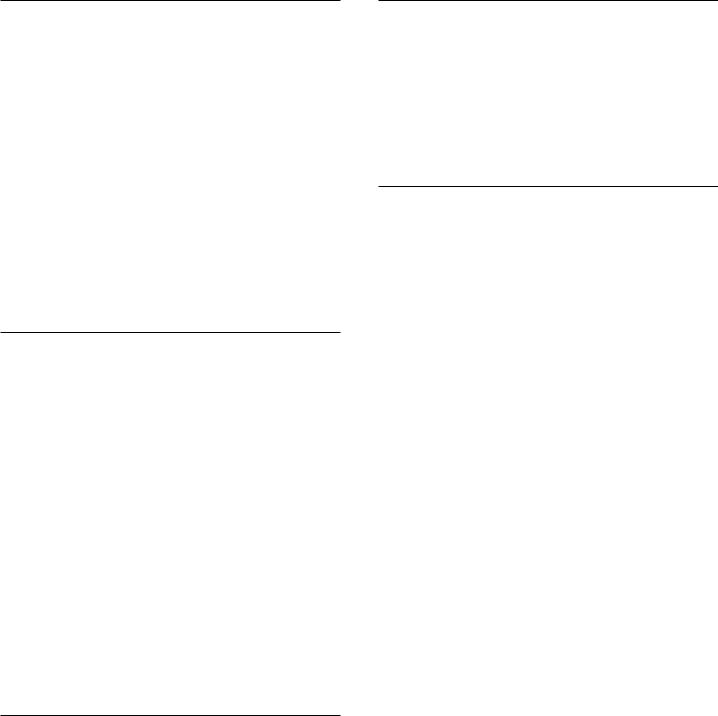
Настройки питания
Настройки телевизора при включении питания.
Включение питания
Переход в режим ожидания после включения питания.
Энергосберегающий режим ожидания
Выбор режима ожидания [Fast] (обычный) или [Green] (экономичный).
Smart Power
Включение или выключение энергосберегающего режима.
Включение по сигналу LAN
Включение телевизора через Интернет (если телевизор находится в режиме ожидания).
Приветственное сообщение
Создание и отображение приветственного сообщения для гостей.
Отображение сообщения
Включение [On] (Вкл.) или выключение [Off] (Выкл.) приветственного сообщения.
Строка 1
Ввод первой строки приветственного текста.
Строка 2
Ввод второй строки приветственного текста.
Удаление
Удаление приветственного сообщения.
Время отображения сообщения
Время отображения приветственного сообщения на экране.
Приветственный логотип
Отображение логотипа
Включение или выключение приветственного логотипа при включении телевизора.
С USB на телевизор
Загрузка приветственного сообщения с USB на телевизор.
Настройки SmartInfo
SmartInfo
Способ отображения SmartInfo.
С USB на телевизор
Загрузка информации для SmartInfo с устройства USB на телевизор.
Настройки управления
Local KB lock
Выберите параметр Вкл. для блокировки всех кнопок телевизора кроме . Выберите [Off] (Выкл.) или [All] (Все) для разблокировки или блокировки всех кнопок.
RC lock
Выберите параметр Вкл. для блокировки всех кнопок на пульте дистанционного управления. В режиме блокировки доступен вход в меню профессиональных настроек с помощью нажатия клавиш 3, 1, 9, 7, 5, 3, .
Отобр. инфо на экране
Включение или отключение отображения информации на экране.
High security
Выберите параметр Вкл. для ограничения доступа в меню профессиональной настройки.
Auto scart
Включение или отключение функции SCART, которая позволяет включать или выключать телевизор при помощи подключенного устройства SCART.
USB break-in
Включение или отключение доступа к различным функциям
USB.
Enable USB
Включение или отключение доступа к подключенному устройству USB.
SXP BaudRate
Выбор скорости передачи данных (38 400 или 19 200).
Enable teletext
Включение или отключение доступа к телетексту.
Enable MHEG
Включение или отключение доступа к каналам MHEG. Только для Великобритании.
20

Enable EPG
Включение или отключение доступа к электронному гиду телепередач.
Enable subtitle
Включение или отключение субтитров.
Enable subtitle
Включение или отключение субтитров.
Subtitle On Startup
Включение или отключение субтитров при включении телевизора.
Синий фон
Включение синего фона и отключение звука при отсутствии сигнала.
Enable CI slot
Включение или отключение слота CI.
Wi-Fi Direct Cross Connection
Включение или отключение подключения Wi-Fi Direct.
Wi-Fi Miracast
Включение или отключение соединения Miracast.
DirectShare
Включение или отключение функции DirectShare.
Scrambled Program OSD
Если параметр отключен, зашифрованные программы не будут отображаться.
Wi-Fi Lost OSD
Если параметр отключен, сообщение о потере сигнала WiFi не отображается.
Joint Space
Включение или отключение функции Joint Space.
Easylink Break-in/Easylink control
Включение или отключение доступа к различным функциям
EasyLink.
Enable Skype
Включение или отключение Skype.
Вр. ож. циф. кан.
Настройка длительности отображения цифр на экране.
Выбираемый AV
Выбор различных подключений для меню источников А/В.
Просмотр телевизора
Выбор источника, который включается при нажатии значка/кнопки Watch TV.
Настройка часов
External Clock
Включение или отключение внешних часов.
Clock brightness at Dim Light
Выбор уровня яркости часов на ЖК-дисплее при низком уровне освещенности
Clock brightness at Intense Light
Выбор уровня яркости часов на ЖК-дисплее при ярком свете
Clock Light Sensor Sensitivity
Уровень чувствительности светового датчика в разных условиях освещенности
Time Download
Выбор источника загрузки информации о времени. Вручную, РЧ-канал или IP-канал.
Time Setting
Ввод времени вручную. Доступно, только если для параметра Time download выбрано значение Manual.
Time Download Program
Выбор канала получения информации о времени. Доступно, если для параметра Time Download выбрано значение RF.
NTP Server URL
Выбор URL-адреса для загрузки информации о времени. Доступно, только если для параметра Time Download выбрано значение IP.
Country Selection
Выбор страны, в которой используется телевизор.
Time Zone
Выбор часового пояса, в котором используется телевизор.
Daylight Saving
Включение или отключение перехода на летнее время.
Time offset
Компенсация времени в соответствии с полученным значением.
Reference Date
Получение информации о дате на телевизоре.
Reference Time
21

Получение информации о времени на телевизоре.
Speaker settings
Настройка аудиовыхода на телевизоре. При подключении внешних АС звук будет синхронизирован с аудиопотоком АС телевизора.
TV speaker enable
Включение или отключение АС телевизора.
Independent main speaker mute
Включение или отключение внешних АС.
Default main speaker volume
Настройка громкости по умолчанию при включении звука на АС.
Установка
Blank Channel
Список настроенных каналов, которые можно оставить пустыми.
Без ограничений/зашифрованные
Установка только бесплатных или также
зашифрованных каналов.
Multi remote control
Возможность подключения до 4 пультов дистанционного управления к телевизору. Каждому пульту присваивается одна из четырех цветных кнопок.
MyChoice
Включение или отключение доступа к платным каналам
(MyChoice).
Настройки SystemUI
Источник
Smart UI позволяет гостиницам открывать доступ пользователям к порталу HTML при выборе параметра Обзор портала в главном меню. Выберите параметр "Выкл.", чтобы отключить эту функцию и скрыть Обзор портала из главного меню. Выбор параметра Server ведет на указанный URL-адрес, а параметр Local открывает доступ к локальным страницам HTML. Размер файлов HTML и сопутствующего контента (изображения, видеофайлы и пр.), сохраненного на телевизоре, не должен превышать 4 МБ.
Fallback
При активации параметра SmartUI запуск резервного копирования активирует локальный контент HTML, если ссылка на внешний сервер или URL-адрес не работает.
Icon Label
Изменение значка Обзор портала.
Server URL
Ввод URL-адреса для перехода из меню Обзор портала.
Веб-сервисы
Сервис TVDiscovery
Чтобы включить TVDiscovery, выберите Вкл. Чтобы выключить, нажмите Выкл.
Сервис SI
Если сервис SI включен (выбран параметр Вкл.), пользователи получают доступ к серверу, указанному в меню
Smart TV Settings при выборе меню Обзор портала в
главном меню. Если сервис SI отключен, локальные файлы HTML (указанные в меню Smart TV Settings) будут запускаться при выборе параметра Обзор портала.
Сервис IP Upgrade
Включение или отключение обновления IP.
Vsecure
Vsecure предотвращает несанкционированный просмотр и копирование видео. Используйте этот параметр для изменения режимов, загрузки и удаления ключей.
Vsecure over RF enable
Включение функции Vsecure для РЧ-каналов
Load Key to USB
Загрузка ключа Vsecure на накопитель USB.
Load Key to TV
Загрузка ключа Vsecure с накопителя USB на телевизор.
Vsecure Self Test
Запуск автопроверки Vsecure.
Erase Key Option
Выбор ключа для удаления.
Erase Key
Эффективное удаление ключа.
22

Копирование настроек/обновление
Копирование настроек телевизора на устройство USB, а затем на другой телевизор Philips.
RF Clone Program Info
Выбор частоты, передающей среды и скорости передачи канала для копирования настроек через РЧ.
Clone to TV
Запуск копирования с устройства USB на телевизор.
Select Clone to TV
Выбор файла на устройстве USB для копирования на телевизор.
Clone to USB
Загрузка настроек для копирования с телевизора на устройство USB.
Upgrade Mode
Выбор режима обновления встроенной программы — РЧ или IP.
Start Upgrade
Запуск обновления встроенной программы вручную.
Auto Upgrade
Включение или отключение автоматического обновления встроенной программы.
5.5
Настройка MyChoice
Ask For PIN
Запрос PIN-кода для активации пакета MyChoice.
Free Package (Бесплатный пакет)
Выбор списка каналов для данного пакета.
Package 1 (Пакет 1)
Выбор списка каналов для данного пакета.
Package 2 (Пакет 2)
Выбор списка каналов для данного пакета.
5.6
Комбинированный список каналов
Включение или отключение комбинированного списка каналов и источников А/В.
5.7
Настройки Smart TV
Smart TV можно отключить, настроить отображение контента по умолчанию или через систему App Control.
App Control ID
Идентификатор для системы управления приложениями App Control.
Profile Name
Имя профиля для данного телевизора.
Manage Profiles
Переход на страницу редактирования настроек SmartTV
23
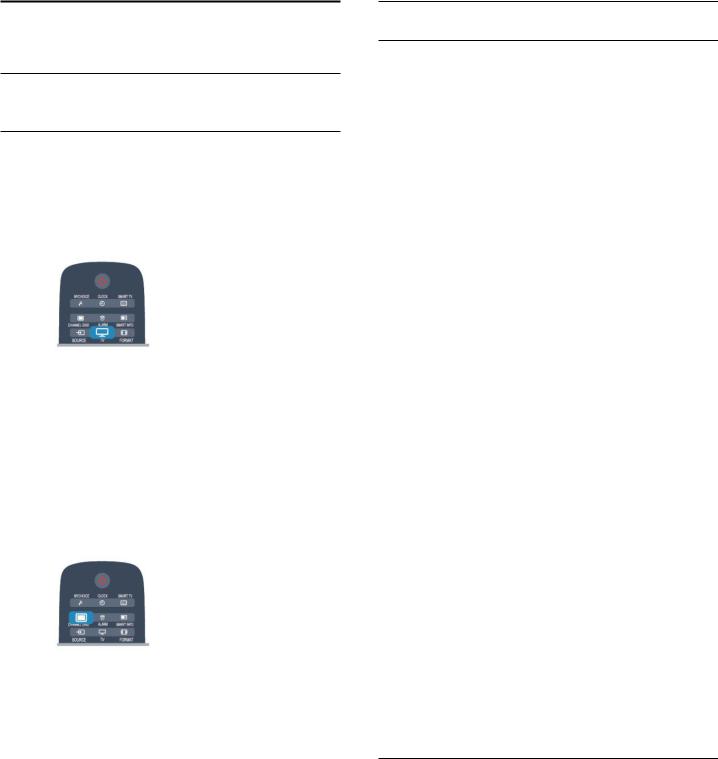
6
Телеканалы
6.1
Просмотр телеканалов
Переключение каналов
Чтобы перейти в режим просмотра телевизора, нажмите TV. При этом будет включен последний выбранный канал.
Кроме того, можно нажать , чтобы открыть главное меню, а затем выбрать пункт Просмотр телевизора и нажать OK.
Чтобы переключить канал, нажмите CH или CH . Если известен номер канала, введите его с помощью кнопок с цифрами. После ввода номера нажмите OK, чтобы переключиться на нужный канал.
Чтобы вновь вернуться к ранее выбранному каналу, нажмите
.
Выбор канала из списка каналов
Чтобы открыть сетку каналов, нажмите CHANNEL GRID во время просмотра любого телеканала.
Сетка каналов может быть разбита на несколько страниц. Чтобы перейти к предыдущей или следующей странице, нажмите CH или CH .
Чтобы закрыть список каналов без выбора канала, повторно нажмите CHANNEL GRID.
Радиоканалы
Если существует возможность цифрового вещания, цифровые радиостанции будут настроены во время процесса установки. Переключение на радиостанцию происходит так же, как и переключение на телеканал.
Список каналов
Избранные каналы
В телевизоре можно создать список избранных каналов, куда будут входить только те каналы, которые вы хотите просматривать. Если выбран этот список, то при переключении каналов вы будете переходить только по элементам избранного.
Создание списка любимых каналов
1 - Профессиональный режим: выключен во время просмотра телеканала нажмите CHANNEL GRID для доступа к списку каналов.
Профессиональный режим: включен в профессиональном меню выберите Professional Setting и нажмите OK. Выберите Professional settings > Channel setup и нажмите OK.
2 - Выберите пункт "Все" для просмотра всех каналов.
3 - Выберите канал, затем нажмите , чтобы добавить его в список любимых каналов.
4 - Выбранный канал будет отмечен значком .
5 - Для завершения нажмите . Каналы будут добавлены в избранное.
Чтобы удалить канал из избранного, выберите канал с помощью кнопки , затем нажмите кнопку снова для снятия пометки.
Переупоряд.
Порядок отображения каналов в избранном можно изменить.
1 - В списке Любимые программы выделите канал, который необходимо переместить на другую позицию.
2 - Нажмите .
3 - Выберите канал, который необходимо переместить на другую позицию, и нажмите OK.
4 - При помощи кнопок навигации переместите выделенный канал на другое место, а затем нажмите OK. 5 - По завершении нажмите для выхода из списка избранных каналов.
Можно выделить следующий канал и изменить его порядок таким же образом.
Режимы просмотра списка каналов
В списке каналов отображаются все сохраненные теле- и радиоканалы.
Помимо просмотра всех установленных каналов, можно просмотреть список Любимые программы или отдельный список радиостанций или найти недавно добавленные каналы в списке Новые.
Логотипы каналов
В некоторых странах на телевизоре отображаются
24
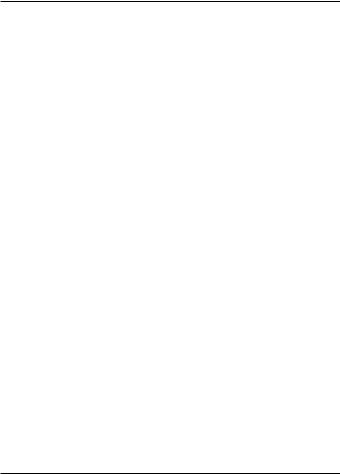
логотипы каналов. Отображение логотипов каналов можно отключить.
Чтобы отключить логотипы каналов, выполните следующие действия.
1 - Профессиональный режим: отключен нажмите и выберите Установка, нажмите OK.
Профессиональный режим: включен войдите в главное профессиональное меню.
2 - Выберите пункт Настройки телевизора > Общие параметры > Логотипы каналов и нажмите OK.
3 - Выберите Выкл. и нажмите ОК.
4 - Нажмите (если потребуется, несколько раз), чтобы закрыть меню.
Переименование каналов
Каналы в списке можно переименовать.
1 - В одном из списков каналов выберите канал, который нужно переименовать.
2 - Выберите канал, чтобы переименовать его.
3 - Нажмите кнопку .
Текст можно вводить непосредственно при помощи клавиатуры пульта ДУ или с экранной клавиатуры.
При помощи экранной клавиатуры
•Чтобы открыть экранную клавиатуру, установите курсор в текстовое поле "Имя", а затем нажмите OK.
•Чтобы удалить символ, который находится перед курсором, нажмите кнопку Backspace.
•Чтобы ввести символ, выберите нужный символ при помощи кнопок со стрелками, а затем нажмите OK.
•Чтобы ввести символ в верхнем регистре, нажмите кнопку
.
•Чтобы ввести цифру или специальный символ, нажмите кнопку .
•По завершении нажмите кнопку , чтобы закрыть экранную клавиатуру.
•Чтобы завершить переименование, выберите пункт Готово, а затем нажмите OK.
Блокировка канала
Чтобы ограничить просмотр телевизора детьми, можно заблокировать некоторые каналы или программы с возрастным ограничением на просмотр.
Блокировка канала
Для того чтобы дети не могли просматривать определенный канал, его можно заблокировать. Для этого необходимо ввести код блокировки от детей. Функция блокировки программ с подключенных устройств недоступна.
Чтобы заблокировать канал, выполните следующие действия.
1 - Профессиональный режим: выключен во время просмотра телеканала нажмите CHANNEL GRID для доступа к списку каналов.
Профессиональный режим: включен в профессиональном меню выберите Professional Settings и нажмите OK. Выберите Professional settings > Channel setup и нажмите OK.
2 - В любом из списков выберите канал, который необходимо заблокировать.
3 - Нажмите OPTIONS и выберите Блокировать каналы.
Заблокированный канал будет отображаться в списке со значком замка .
Чтобы разблокировать канал, выделите заблокированный канал в списке, нажмите OPTIONS и выберите пункт "Разблокировать канал". При этом потребуется ввести код блокировки от детей.
Родительский рейтинг
Для того чтобы дети не могли просматривать программы, не подходящие для их возраста, можно использовать функцию возрастных ограничений на просмотр.
Некоторые станции цифрового вещания устанавливают для своих программ уровень возрастного ограничения. Если это значение равняется установленному или превышает его, программа будет заблокирована.
Для просмотра заблокированной программы необходимо ввести код блокировки. Уровень возрастных ограничений устанавливается для всех каналов.
Чтобы установить возрастное ограничение на просмотр, выполните следующие действия.
1 - Профессиональный режим: отключен нажмите и выберите Установка, нажмите OK.
Профессиональный режим: включен войдите в главное профессиональное меню.
2 - Выберите пункт Настройки каналов > Защита от детей > Ограниченный просмотр и нажмите OK.
3 - Введите 4-значный код блокировки от детей и подтвердите операцию. После этого можно установить возрастные ограничения на просмотр.
4 - Установите возраст и нажмите OK.
5 - Нажмите (если потребуется, несколько раз), чтобы закрыть меню.
Чтобы отключить возрастные ограничения на просмотр, выберите в настройках ограничений пункт Нет.
При попытке просмотра появится запрос на ввод кода. Некоторые операторы блокируют программы только с более высоким уровнем ограничения.
Установка и изменение кода блокировки
Чтобы установить или изменить код, выполните следующие действия.
1 - Профессиональный режим: отключен нажмите и выберите Установка, нажмите OK.
25
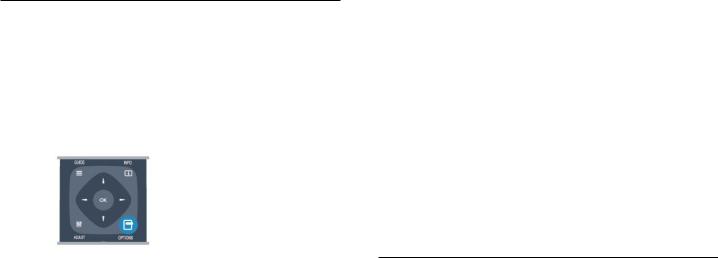
Профессиональный режим: включен войдите в главное профессиональное меню.
2 - Выберите пункт Настройки канала > Блокировка от детей > Изменить код, а затем нажмите OK.
3 - Если код блокировки от детей уже установлен, введите его, а затем дважды введите новый код.
После этого будет действовать новый код.
Забыли код?
Если вы забыли код разблокировки, позвоните в службу поддержки покупателей в вашей стране. Номер телефона можно найти в документации, входящей в комплект телевизора, или на веб-сайте www.philips.com/support
Параметры каналов
В зависимости от типа просматриваемого канала (аналоговый или цифровой) или выбранных настроек телевизора, могут быть доступны различные опции.
Переход в меню "Опции"
При просмотре любого канала нажмите OPTIONS.
Универсальный доступ
Если включен универсальный доступ, можно выбрать специальные опции для людей с ослабленным слухом и зрением.
Выбор видео
При просмотре цифровых каналов возможен прием телепередач с несколькими видеосигналами, просмотр съемок одних и тех же событий с различных точек и углов обзора, а также различных телепрограмм. При наличии таких каналов на экране телевизора отображается сообщение.
Субтитры
Этот параметр имеет два значения: Субтитры вкл. или
Субтитры выкл. Выберите пункт Автоматически, чтобы субтитры отображались только при отключении звука кнопкой .
Язык субтитров
В цифровых каналах можно выбрать один из доступных языков субтитров в качестве временного (если ни один из предпочитаемых языков субтитров не доступен).
Язык аудио
В цифровых каналах можно выбрать один из доступных языков аудиосигнала в качестве временного (если ни один из предпочитаемых языков субтитров не доступен).
Двойной I-II.
Этот параметр доступен в том случае, если имеется аудиосигнал на двух языках, однако для одного (или двух) из них отсутствует обозначение языка.
Общий интерфейс
Если через модуль CAM доступно платное содержимое, то этот параметр позволяет установить настройки поставщика.
HbbTV на этом канале
На каналах с HbbTV можно заблокировать страницы HbbTV.
Приложен. MHP
Приложения MHP можно включать и отключать.
Состояние
Выберите пункт Состояние, чтобы просмотреть технические сведения о просматриваемом канале (аналоговый или цифровой) или подключенном устройстве.
Поделиться
Позволяет пользователю отправлять публикации в социальные сети (например, Twitter или Facebook) или пересылать по электронной почте.
Формат изображения
Если сверху и снизу или по бокам от изображения отображаются черные полосы, можно настроить формат изображения по размеру экрана.
Чтобы изменить формат изображения, выполните следующие действия.
1 - Во время просмотра любого телеканала нажмите FORMAT, чтобы открыть меню Форм. изображения. 2 - Выберите в списке нужный формат и нажмите OK.
В зависимости от изображения на экране доступны следующие форматы.
•Автозаполнение
•Автомасштабирование
•Масштабирование Super
•Расширение формата 16:9
•Широкий экран
•Не в масштабе
•4:3
26

Текст / телетекст
Страницы телетекста
Для доступа к телетексту во время просмотра телевещания нажмите TEXT.
Для выхода из режима телетекста снова нажмите TEXT.
Выбор страницы телетекста
Чтобы выбрать страницу, выполните следующие действия.
1 - С помощью цифровых кнопок введите номер страницы. 2 - Перейдите на нужную страницу при помощи кнопок со стрелками.
3 - Нажмите цветную кнопку для выбора одного из цветных элементов в нижней части экрана.
Подстраницы телетекста
Страница телетекста может содержать несколько подстраниц. Номера подстраниц отображаются в строке рядом с номером основной страницы.
Чтобы выбрать подстраницу, нажмите или .
Страницы телетекста T.O.P.
Некоторые станции вещания поддерживают функцию T.O.P. телетекста.
Чтобы получить доступ к T.O.P. телетексту из режима телетекста, нажмите кнопку OPTIONS и выберите T.O.P.
обзор.
Опции телетекста
В режиме телетекста нажмите кнопку OPTIONS для доступа к следующим параметрам.
• Остановка страницы
Остановка автоматического перелистывания подстраниц.
•Двойной экран/полноэкранный режим
Отображение телепередачи и телетекста рядом друг с другом.
•T.O.P. oбзop
Открытие телетекста T.O.P.
• Увеличить
Увеличение текста для удобства чтения.
• Показ.
Отображение скрытой информации на странице.
• Цикл подстраниц
Автоматическое пролистывание подстраниц (если они доступны).
• Язык
Выбор набора символов для корректного отображения телетекста.
• Телетекст 2.5
Активация телетекста 2.5 с дополнительными цветами и улучшенной графикой.
Настройка телетекста
Язык телетекста
Некоторые компании цифрового вещания предлагают несколько языков трансляции телетекста.
Чтобы установить основной и дополнительный языки текста, выполните следующие действия.
1 - Профессиональный режим: отключен нажмите и выберите Установка, нажмите OK.
Профессиональный режим: включен войдите в главное профессиональное меню.
2 - Выберите Настройки канала > Язык.
3 - Выберите Основной телетекст или Второстепенный телетекст.
4 - Выберите нужный язык телетекста.
5 - Нажмите (если потребуется, несколько раз), чтобы закрыть меню.
Телетекст 2.5
Функция Teлeтeкcт 2.5 обеспечивает улучшенную графику и цветопередачу. Функция Teлeтeкcт 2.5 включена по умолчанию в заводских установках.
Чтобы полностью отключить функцию Телетекст 2.5, выполните следующие действия.
1 - Нажмите TEXT.
2 - Во время просмотра телетекста нажмите OPTIONS.
3 - Выберите пункт Телетекст 2.5 > Выкл.
4 - Нажмите (если потребуется, несколько раз), чтобы закрыть меню.
Язык меню
Чтобы изменить язык экранных меню и сообщений, выполните следующие действия.
1 - Профессиональный режим: отключен нажмите и выберите Установка, нажмите OK.
Профессиональный режим: включен войдите в главное профессиональное меню.
2 - Выберите пункт Настройки телевизора > Общие параметры > Язык меню и нажмите OK.
3 - Выберите требуемый язык и нажмите OK.
4 - Нажмите (если потребуется, несколько раз), чтобы закрыть меню.
27

Язык аудио
Если телеканал вещает на двух или нескольких языках аудио, можно выбрать предпочитаемый язык.
1 - При просмотре телевизора нажмите OPTIONS.
2 - Для цифровых каналов выберите пункт Язык аудио. Для аналоговых каналов выберите пункт Альтернативный звук. Нажмите OK для подтверждения выбора.
3 - Выберите один из доступных языков, а затем нажмите OK.
Примечание.
Если для аналоговых каналов включен альтернативный звук, выберите один из следующих параметров:
•Главный — основной язык аудио;
•SAP: дополнительный язык аудио.
Субтитры и языки
Субтитры
Включение субтитров
Чтобы открыть меню субтитров, нажмите SUBTITLE. Субтитры можно включить, выключить или установить режим Автоматически.
Для того чтобы субтитры отображались для передач, транслирующихся не на вашем языке (не на языке, настроенном на телевизоре), выберите пункт Автоматически. Кроме того, здесь можно включить отображение субтитров, когда звук отключен при помощи кнопки .
Субтитры аналоговых каналов должны быть доступны через
телетекст.
Субтитры цифровых каналов
Настраивать субтитры цифровых каналов в телетексте не требуется.
Субтитры для каждой передачи на цифровых каналах могут отображаться на разных языках. В телевизоре можно настроить предпочитаемые языки субтитров — основной и дополнительный. Если доступны субтитры на одном из этих языков, они будут отображаться на экране телевизора. Если субтитры на предпочитаемых языках недоступны, можно выбрать другой язык из числа доступных.
Чтобы установить основной и дополнительный языки субтитров, выполните следующие действия.
1 - Профессиональный режим: отключен нажмите и
выберите Установка, нажмите OK.
Профессиональный режим: включен войдите в главное профессиональное меню.
2 - Выберите пункт Настройки каналов, а затем Языки > Основной язык субтитров или Дополнительный
язык субтитров и нажмите OK.
3 - Выберите язык и нажмите OK.
4 - Нажмите (если потребуется, несколько раз), чтобы закрыть меню.
Чтобы выбрать язык субтитров при отсутствии нужного языка, выполните следующие действия.
1 - Нажмите OPTIONS.
2 - Выберите пункт Язык субтитров, укажите временный язык субтитров и нажмите OK.
Субтитры аналоговых каналов
Субтитры каждого аналогового канала требуется включить вручную по отдельности.
1 - Переключитесь на нужный канал и нажмите TEXT, чтобы открыть телетекст.
2 - Введите номер страницы телетекста с субтитрами (обычно 888).
3 - Вновь нажмите кнопку TEXT, чтобы закрыть телетекст. Если при просмотре этого аналогового канала в меню "Субтитры" выбран пункт "Вкл.", субтитры будут отображаться на экране (если они доступны).
Чтобы определить тип канала (цифровой или аналоговый), переключитесь на нужный канал и выберите в меню Опции
пункт Состояние.
Язык аудио
Передачи на цифровых каналах могут транслироваться на нескольких языках. В телевизоре можно настроить основной и дополнительный языки аудио. Если звуковое сопровождение доступно на одном из этих языков, телевизор автоматически переключится на него.
Если аудио на предпочитаемых языках недоступно, можно выбрать другой язык из числа доступных.
Чтобы установить основной и дополнительный языки аудио, выполните следующие действия.
1 - Профессиональный режим: отключен нажмите и выберите Установка, нажмите OK.
Профессиональный режим: включен войдите в главное профессиональное меню.
2 - Выберите пункт Настройки каналов, а затем Языки > Основной язык аудио или Дополнительный язык аудио и
нажмите OK.
3 - Выберите язык и нажмите OK.
4 - Нажмите (если потребуется, несколько раз), чтобы закрыть меню.
Чтобы выбрать язык аудио для случаев, когда предпочитаемые языки недоступны, выполните следующие действия.
28

1 - Нажмите OPTIONS.
2 - Выберите пункт Язык аудио и выберите временный язык, а затем нажмите OK.
Языки аудио для людей с ослабленным слухом и зрением
Некоторые цифровые телеканалы поддерживают специальное аудиосопровождение и субтитры, предназначенные для людей с ослабленным слухом и зрением.
Язык меню
Чтобы изменить язык экранных меню и сообщений, выполните следующие действия.
1 - Профессиональный режим: отключен нажмите и выберите Установка, нажмите OK.
Профессиональный режим: включен войдите в главное профессиональное меню.
2 - Выберите пункт Настройки телевизора > Общие параметры > Язык меню и нажмите OK.
3 - Выберите требуемый язык и нажмите OK.
4 - Нажмите (если потребуется, несколько раз), чтобы закрыть меню.
Интерактивное телевидение
Сведения о функции iTV
Используя возможности интерактивного телевидения, некоторые станции вещания транслируют телесигнал, а также предоставляют информационные и развлекательные материалы. На некоторых страницах зрители могут участвовать в исследовании или голосовать, совершать покупки или оплачивать аренду фильма.
HbbTV, MHEG и другие системы.
Станции вещания используют различные системы интерактивного телевидения: HbbTV (Hybrid Broadcast Broadband TV) или iTV (Interactive TV – MHEG). Иногда интерактивное телевидение называют цифровым телетекстом или "красной кнопкой". Однако каждая система имеет свои особенности.
Для получения дополнительной информации посетите сайт станции вещания.
Что требуется
Интерактивное телевидение доступно только на цифровых телеканалах. Для получения всех преимуществ интерактивного телевидения вам потребуется высокоскоростное (широкополосное) подключение телевизора к сети Интернет.
HbbTV
Чтобы открыть на телеканале страницы HbbTV, сначала нужно включить функцию HbbTV в настройках телевизора.
1 - Профессиональный режим: отключен нажмите и выберите Установка, нажмите OK.
Профессиональный режим: включен войдите в главное профессиональное меню.
2 - Выберите Настройки телевизора, а затем Общие параметры > HbbTV, и нажмите OK.
3 - Выберите Вкл. и нажмите ОК.
4 - Нажмите (если потребуется, несколько раз), чтобы закрыть меню.
При необходимости можно заблокировать страницы HbbTV на определенном канале.
1 - Включите канал, на котором вы хотите заблокировать страницы HbbTV.
2 - Нажмите OPTIONS, выберите HBB TV на этом канале и нажмите OK.
3 - Выберите Выкл. и нажмите ОК.
Использование iTV
Просмотр страниц iTV
На большинстве каналов, предоставляющих поддержку стандарта HbbTV или iTV, для доступа к интерактивной программе необходимо нажать кнопку или кнопку OK.
Перемещение по страницам iTV
Для навигации по страницам iTV можно использовать кнопки со стрелками или цифрами, цветные кнопки, а также кнопку .
Для просмотра видео на страницах iTV можно использовать кнопки (Воспроизведение) и (Пауза).
Цифровой телетекст (только для Великобритании)
Для доступа к цифровому телетексту нажмите кнопку TEXT. Для выхода нажмите кнопку .
Выход со страниц iTV
На большинстве страниц iTV есть информация о том, какие кнопки использовать для выхода.
Чтобы закрыть страницу iTV, выберите другой канал и переключитесь назад.
29
